Как да конвертирате PDF файл в редактируем текстов документ
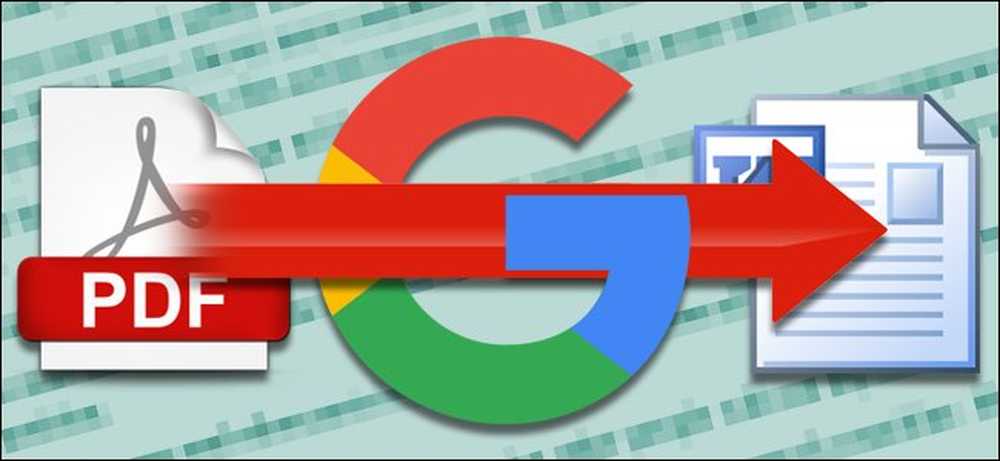
PDF форматът на Adobe е удобен, когато имате нужда да разпространявате информация и да сте сигурни, че е виждан по същия начин от всички получатели. Но PDF файловете също са скандално трудни за редактиране.
Освен ако не сте платили за Adobe Acrobat (пълната версия, а не само Reader), ще трябва да потърсите конкретен инструмент за редактиране на текста на PDF файловете. Много от тях са достъпни на различни платформи, но за лесен и безплатен метод, който работи във всички видове настолни и мобилни устройства, можете да използвате Google Документи.
Ако вашият PDF файл е готов, отворете drive.google.com във всеки браузър и влезте с профила си в Google. Възможно е да преминете през този процес на мобилен телефон с браузър на телефона си, стига да го правите в „преглед на работния плот“, но ще бъде малко трудно да стигнете до пълен лаптоп или настолен компютър, ако можете.

Качете PDF файла от локалните си файлове, като щракнете върху синия бутон „НОВО” отляво, след това върху „Качване на файл”. Изберете вашия PDF файл и изчакайте да го качите на сървъра на Google.

След като файлът е във вашето устройство, щракнете с десния бутон на мишката или с дълготрайно натискане на елемента в основния екран на устройството. Изберете „Отвори отворено с“, след което кликнете върху „Google Документи“. PDF документът ще се отвори в нов раздел в браузъра в интерфейса на Google Документи..

От тук можете да редактирате всеки текст в PDF документа, както ако е стандартен текстов редактор. някои от форматирането може да се окажат малко изключени благодарение на тълкуването на изображенията и разстоянията в PDF файла в Документи, но всички форматирани текстове трябва да се виждат и редактират - ако това е по-голям файл, Docs дори ще създаде автоматично разделяне на страници.

Можете да редактирате всеки текст в този прозорец и да запазите работата си онлайн в Google Документи за по-късно. Ако предпочитате стандартен файл с документи за офлайн текстов редактор, кликнете върху „Файл“, след това върху „Изтегляне като“. Тук можете да избирате от Docx, ODT, TXT, RTF и други формати, така че можете да ги отворите в Microsoft Office (или вашия текстов редактор).
Кликнете върху желаната от вас, и тя веднага ще бъде изтеглена в работния плот по подразбиране или в папката на телефона. Това е! Вече имате запазено, редактируемо копие на оригиналния PDF, съвместимо с всеки текстов редактор.




